Klausimas
Problema: kaip ištaisyti „Windows 10“ sinchronizavimo su time.windows.com klaidą „Įvyko klaida“?
Sveiki visi. Laiko sinchronizavimas nepavyksta ir atsiranda klaida „Sinchronizuojant „Windows“ su time.windows.com įvyko klaida. „Windows“ naujinimai taip pat neatsisiunčiami, nes jie iškart užstringa. Kokį sprendimą turiu?
Išspręstas atsakymas
Nors galima manyti, kad „Windows“ datos ir laiko programėlė yra būtina, kad vartotojai galėtų tik patikrinti laikas arba data, yra daug kitų paslaugų, kurioms griežtai reikia nustatyti datos ir laiko nustatymus teisingai. Pavyzdžiui, gali nepavykti atsisiųsti „Windows Store“ programų arba jums gali būti nepasiūlyti naujausi „Windows“ naujinimai.
Siekdama išvengti datos ir laiko problemų, Microsoft jau seniai sukūrė automatinio laikrodžio sinchronizavimo paslaugą. Automatinis sinchronizavimas leidžia naudoti „Windows“ OS[1] tvarkyti datos ir laiko nustatymus pagal laiko juostą. Be to, „Microsoft“.[2] rekomenduoja žmonėms sinchronizuoti laiko nustatymus su a time.windows.com internetinį serverį atlikdami šiuos veiksmus:
- Dešiniuoju pelės mygtuku spustelėkite „Windows“ klavišas ir pasirinkite Kontrolės skydelis.
- Atviras Laikrodis, kalba ir regionas ir spustelėkite Data ir laikas.
- Pasirinkite Nustatykite laikąir data ir spustelėkite Interneto laikas.
- Spustelėkite Pakeisti nustatymus ir pažymėkite Sinchronizuokite su interneto laiko serveriu variantas.
- Galiausiai spustelėkite Atnaujinti dabar.
Problema ta, kad kartais Windows nepavyksta sinchronizuoti su serveriu time.windows.com ir pateikia klaidos pranešimą „Įvyko klaida kai „Windows“ sinchronizavosi su time.windows.com. Problemos kaltininkas yra „Windows Time“ paslauga, kuri kai kuriems neveikia priežastis. Tačiau ši problema nėra labai reta, nes „Windows“ vartotojai ją aptarė su technologijomis susijusiuose forumuose.[3]
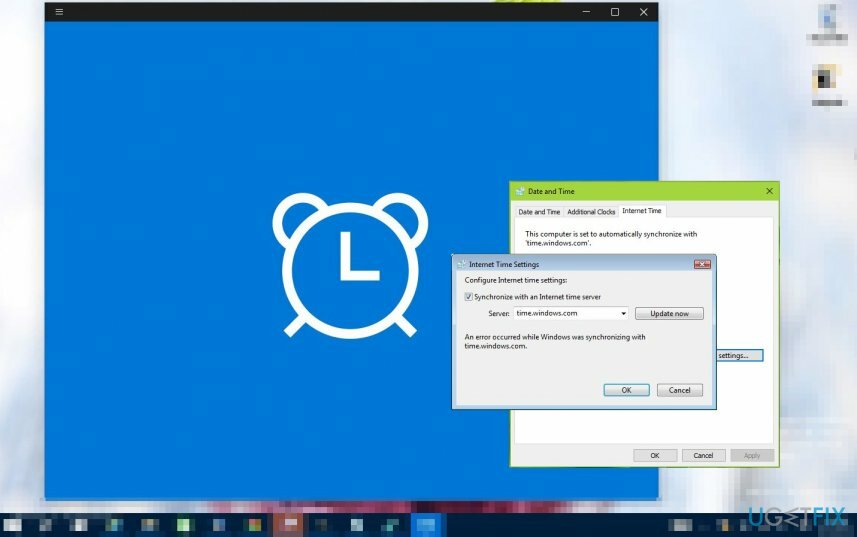
Klaidos „Windows sinchronizuojant su time.windows.com įvyko klaida“ taisymas
Norėdami taisyti sugadintą sistemą, turite įsigyti licencijuotą versiją Reimage Reimage.
Norėdami ištaisyti klaidą „Įvyko klaida, kai „Windows“ sinchronizavosi su time.windows.com“, turėtumėte pakeisti „Windows Time“ paslaugos nustatymus arba iš naujo paleisti paslaugą.
1 būdas. Pakeiskite „Windows“ laiko paslaugos nustatymus
Norėdami taisyti sugadintą sistemą, turite įsigyti licencijuotą versiją Reimage Reimage.
- Spustelėkite „Windows“ klavišas + R, tipas paslaugos.msc, ir paspauskite GERAI.
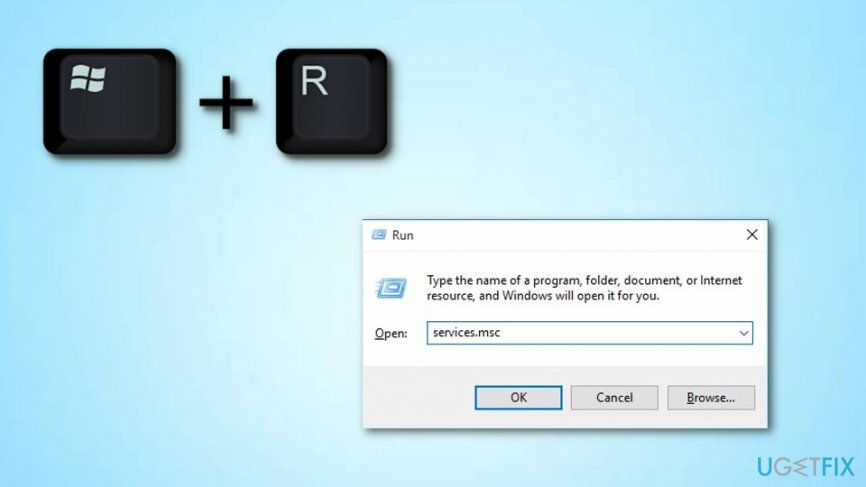
- Rasti „Windows“ laikas paslaugą sąraše ir dukart spustelėkite ją.
- Įsitikinti, kad Paleidimo tipas yra nustatytas Automatinis.
- Dabar spustelėkite Pradėti, spustelėkite Taikyti, ir Gerai norėdami išsaugoti pakeitimus.
Jei šie veiksmai nepadėjo, pabandykite iš naujo paleisti „Windows Time“ paslaugą.
- Iš naujo atidarykite „Windows Services“ langą, kaip paaiškinta aukščiau.
- Jei paleidžiama „Windows Time“ paslauga, sustabdykite ją ir nustatykite Paleidimo tipas į Automatinis.
- Po to Pradėti paslaugą, spustelėkite Taikyti, ir GERAI.
- Norėdami patvirtinti visus pakeitimus, iš naujo paleiskite sistemą.
2 būdas. Iš naujo užregistruokite „Windows“ laiką
Norėdami taisyti sugadintą sistemą, turite įsigyti licencijuotą versiją Reimage Reimage.
Jei iš naujo paleidus „Windows Time“ paslaugą nepavyko ištaisyti klaidos „Klaida įvyko, kai Windows sinchronizuojasi su time.windows.com“, pabandykite iš naujo užregistruoti „Windows“ laiką naudodami komandų eilutę:
- Dešiniuoju pelės mygtuku spustelėkite „Windows“ klavišas ir pasirinkite Komandinė eilutė (administratorius).
- Nukopijuokite ir įklijuokite šias komandas į komandų eilutę ir paspauskite Įeikite po kiekvieno iš jų:
w32tm /debug /disable
w32tm /išregistruoti
w32tm /registras
grynasis startas w32time - Jei komanda buvo sėkmingai įvykdyta, komandų eilutė turėtų pateikti šį pranešimą: „The langai Laiko tarnyba pradeda veikti. „Windows“ laiko paslauga sėkmingai pradėta teikti.
3 būdas. Paleiskite SFC ir DISM nuskaitymą naudodami komandų eilutę
Norėdami taisyti sugadintą sistemą, turite įsigyti licencijuotą versiją Reimage Reimage.
- Eikite į „Windows“ paieškos zoną ir įveskite cmd.
- Įsitikinkite, kad naudojate Komandinė eilutė kaip administratorius.
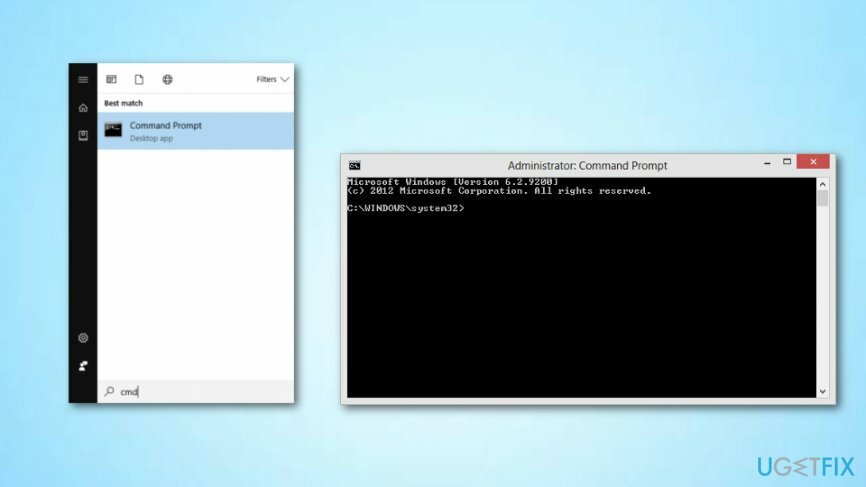
- Kai pasirodys juodas dialogo langas, įveskite šį tekstą ir paspauskite Įeikite: Sfc /scannow sfc /scannow /offbootdir=c:\\ /offwindir=c:\\windows.
- Kai procesas bus baigtas, paleisti iš naujo tavo mašina.
- Po to atidarykite Komandinė eilutė dar kartą ir paspausdami įveskite šias eilutes Įeikite po kiekvieno: 1) Dism /Online /Cleanup-Image /CheckHealth 2) Dism /Online /Cleanup-Image /ScanHealth 3) Dism /Online /Cleanup-Image /RestoreHealth.
- Jei komanda jau baigta vykdyti, bet problema vis dar išlieka jūsų kompiuteryje, pabandykite įvesti šią komandą:
Dism /Vaizdas: C:\\offline /Cleanup-Image /RestoreHealth /Šaltinis: c:\\test\\mount\\windows Dism /Online /Cleanup-Image /RestoreHealth /Šaltinis: c:\\test\\mount\ \windows /LimitAccess
Svarbu: C:\\RepairSource\\Windows turi būti perrašyta su remonto šaltinio vieta.
4 būdas. Pabandykite naudoti kitą sinchronizavimo serverį
Norėdami taisyti sugadintą sistemą, turite įsigyti licencijuotą versiją Reimage Reimage.
- Surask „Windows“ valdymo skydas ir prieiti prie jo.
- Įrašykite Data ir laikas ir paspauskite ant jo.
- Surask Skirtukas Interneto laikas kitame lange ir pasirinkite "Pakeisti nustatymus" variantas.
- Įsitikinkite, kad šalia šios parinkties yra varnelė: Sinchronizuokite su interneto laiko serveriu.
- Slinkite per serverio išskleidžiamąjį meniu, kol rasite time.nist.gov ir pasirinkite jį.
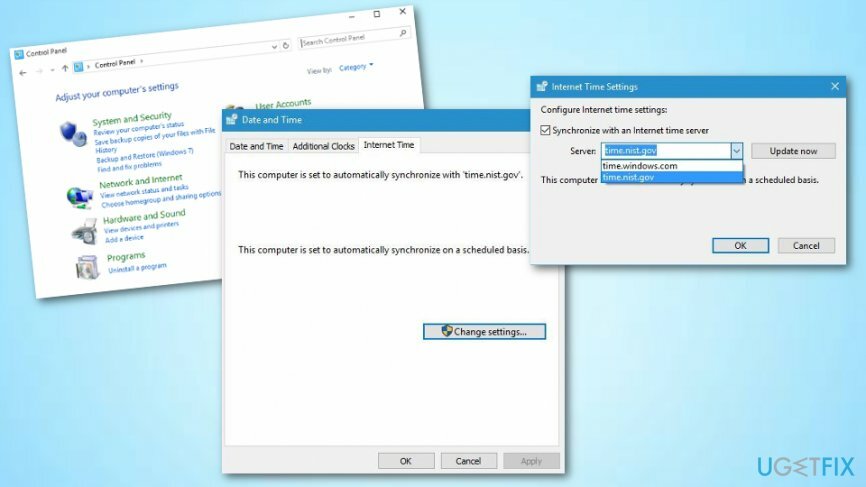
- Po to pasirinkite Atnaujinti dabar —> Gerai ir palaukite, kol procesas bus baigtas.
5 būdas. Kurį laiką išjunkite ugniasienės programą
Norėdami taisyti sugadintą sistemą, turite įsigyti licencijuotą versiją Reimage Reimage.
- Surask Kontrolės skydelis.
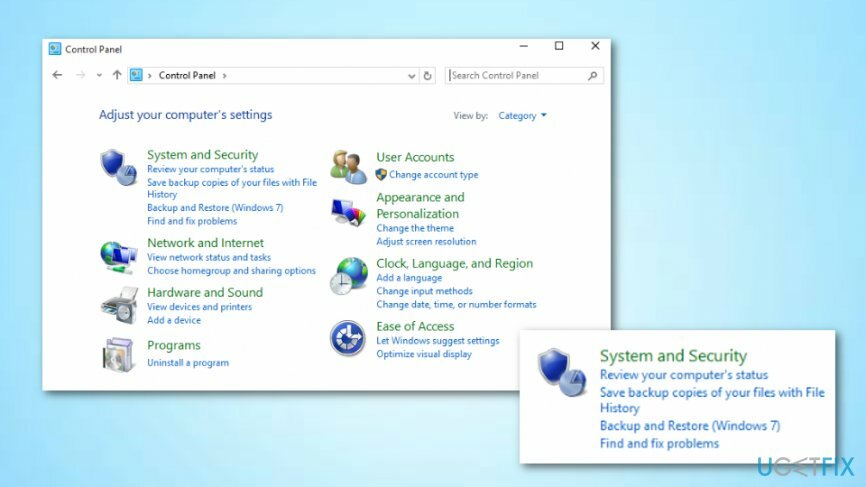
- Spustelėkite ant Sistema ir apsauga skyrių savo Kontrolės skydelis ir paspauskite toliau Windows ugniasienė.
- Pažiūrėkite į kairę ir ieškokite parinkties, kuri sako: „Įjungti arba išjungti Windows ugniasienę“.
- Pasirinkite „Išjungti Windows ugniasienę“.
- Atlikę visus šiuos veiksmus, paleisti iš naujo tavo mašina.
Tačiau jei šis metodas nepadėjo išspręsti klaidos pranešimo „Klaida įvyko, kai Windows sinchronizuojasi su time.windows.com“, galbūt problema ne čia. Geros naujienos yra tai, kad galite išbandyti šiuos metodus, kurių vienas gali padėti išspręsti šią problemą, o klaidos kodas gali išnykti jūsų kompiuteryje.
6 būdas. Gali būti naudinga pridėti daugiau laiko serverių
Norėdami taisyti sugadintą sistemą, turite įsigyti licencijuotą versiją Reimage Reimage.
- Laikykite „Windows“ klavišas + R mygtukas kol pasirodys bėgimo langelis.
- Įrašykite regedit ir paspauskite GERAI.
- Kartą Registro redaktorius atsidaro, suraskite šį raktą: HKEY_LOCAL_MACHINE\\SOFTWARE\\Microsoft\\Windows\\CurrentVersion\\DateTime\\Servers
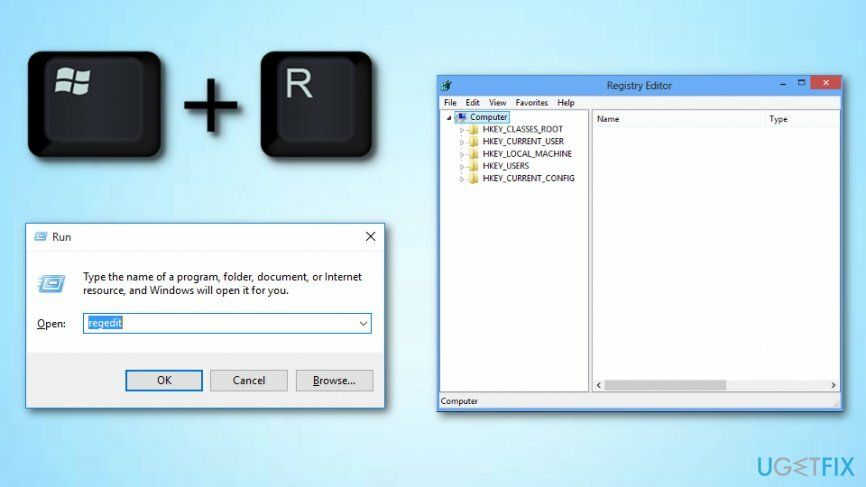
- Ieškokite Serveriai sritį ir dešiniuoju pelės mygtuku spustelėkite ją.
- Tada eikite į Nauja—>Eilutės reikšmė.
- Pagal dabartinių naujienų skaičių pavadinkite eilutę iki 4 (jei jau turite 3), arba į 5, arba 6 ir pan.
- Dukart spustelėkite ką tik sukurtą naują raktą ir įveskite šį tekstą: tick.usno.navy.mil.
- Paspauskite GERAI.
- Įveskite šį tekstą:
time-a.nist.gov
time-b.nist.gov
clock.isc.org
pool.ntp.org
- Perkrauti sistemą ir grįžkite į 3 būdas.
7 būdas. Įjunkite laiko sinchronizavimo funkciją
Norėdami taisyti sugadintą sistemą, turite įsigyti licencijuotą versiją Reimage Reimage.
- Eikite į „Windows“ paieškos skyrių ir raskite savo Kontrolės skydelis.
- Spustelėkite ant Sistema ir apsauga parinktį ir pasirinkti Administravimo įrankiai.
- Du kartus spustelėkite Darbų planuotojas ir eikite į šiuos dalykus: Užduočių planuoklio biblioteka / Microsoft / Windows / laiko sinchronizavimas.
- Rasti Laiko sinchronizavimas ir dešiniuoju pelės mygtuku spustelėkite Sinchronizuoti laiką variantas.
- Po to pasirinkite Įgalinti.
- Norėdami išsaugoti atliktus pakeitimus, perkrauti tavo kompiuteris.
PATARIMAS: norėdami užtikrinti sistemos stabilumą ir sklandų veikimą, pasirūpinkite jos optimizavimu.[4] Reguliariai nuskaitykite „Windows“ naudodami Reimage„Mac“ skalbimo mašina X9 ir žymiai sumažinsite Windows klaidų skaičių bei riziką užsikrėsti virusu.
Automatiškai ištaisykite klaidas
ugetfix.com komanda stengiasi padaryti viską, kad padėtų vartotojams rasti geriausius sprendimus, kaip pašalinti klaidas. Jei nenorite kovoti su rankinio taisymo būdais, naudokite automatinę programinę įrangą. Visi rekomenduojami produktai buvo išbandyti ir patvirtinti mūsų profesionalų. Įrankiai, kuriuos galite naudoti klaidą ištaisyti, išvardyti toliau:
Pasiūlyti
daryk tai dabar!
Atsisiųskite „Fix“.Laimė
Garantija
daryk tai dabar!
Atsisiųskite „Fix“.Laimė
Garantija
Jei nepavyko ištaisyti klaidos naudojant Reimage, kreipkitės pagalbos į mūsų palaikymo komandą. Praneškite mums visą informaciją, kurią, jūsų manymu, turėtume žinoti apie jūsų problemą.
Šiame patentuotame taisymo procese naudojama 25 milijonų komponentų duomenų bazė, kuri gali pakeisti bet kokį pažeistą ar trūkstamą failą vartotojo kompiuteryje.
Norėdami taisyti sugadintą sistemą, turite įsigyti licencijuotą versiją Reimage kenkėjiškų programų pašalinimo įrankis.

Pasiekite geografiškai ribotą vaizdo įrašų turinį naudodami VPN
Privati interneto prieiga yra VPN, kuris gali užkirsti kelią jūsų interneto paslaugų teikėjui vyriausybė, o trečiosios šalys negalės stebėti jūsų prisijungimo ir leidžia jums likti visiškai anonimiškais. Programinė įranga teikia specialius serverius, skirtus torrentams ir srautiniam perdavimui, užtikrindama optimalų našumą ir nelėtindama jūsų. Taip pat galite apeiti geografinius apribojimus ir be apribojimų peržiūrėti tokias paslaugas kaip „Netflix“, BBC, „Disney+“ ir kitas populiarias srautinio perdavimo paslaugas, nepaisant to, kur esate.
Nemokėkite išpirkos reikalaujančių programų autoriams – naudokite alternatyvias duomenų atkūrimo parinktis
Kenkėjiškų programų atakos, ypač išpirkos reikalaujančios programos, kelia didžiausią pavojų jūsų nuotraukoms, vaizdo įrašams, darbo ar mokyklos failams. Kadangi kibernetiniai nusikaltėliai naudoja patikimą šifravimo algoritmą duomenims užrakinti, jo nebegalima naudoti tol, kol nebus sumokėta išpirka bitkoinu. Užuot mokėję įsilaužėliams, pirmiausia turėtumėte pabandyti naudoti alternatyvą atsigavimas metodus, kurie galėtų padėti atkurti bent dalį prarastų duomenų. Priešingu atveju galite prarasti pinigus ir failus. Vienas geriausių įrankių, galinčių atkurti bent kai kuriuos užšifruotus failus – Data Recovery Pro.
Skaityti kitomis kalbomis
• Français
• Español